
Përmbajtje:
- Autor John Day [email protected].
- Public 2024-01-30 12:10.
- E modifikuara e fundit 2025-01-23 15:10.
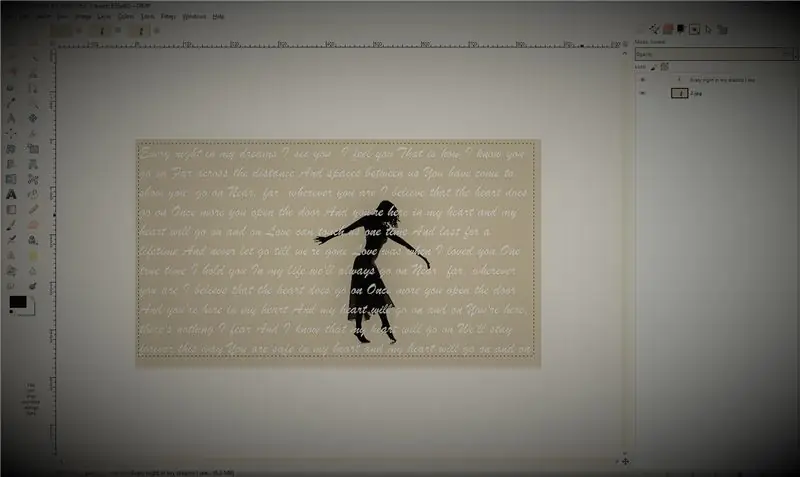
Përshëndetje!
Mirësevini në udhëzuesin tim të parë EVER! Unë jam Maya, por unë shkoj nga Si do të bëni këtu në Instructables!
Ky udhëzues duhet të plotësohet duke përdorur GIMP 2. Unë kurrë nuk e kam provuar GIMP -in e parë kështu që nuk jam i sigurt nëse do të përmbajë aftësitë e kërkuara.
Ky udhëzues është i lehtë dhe unë do të thoja që kushdo nga 10 vjeç e lart duhet të jetë në gjendje ta bëjë këtë.
Pra, pa zhurmë të mëtejshme, le të shkojmë!
Hapi 1: Gjeni një këngë/citim
Për këtë hap të parë ju duhet të gjeni një këngë ose citim për t'ju frymëzuar. Unë sugjeroj diçka jo shumë të gjatë për arsye që do të diskutohen më vonë. Për këtë Instructable zgjodha tekstin e këngës My Heart Will Go On nga Céline Dion.
Hapi 2: Kërkoni një fotografi
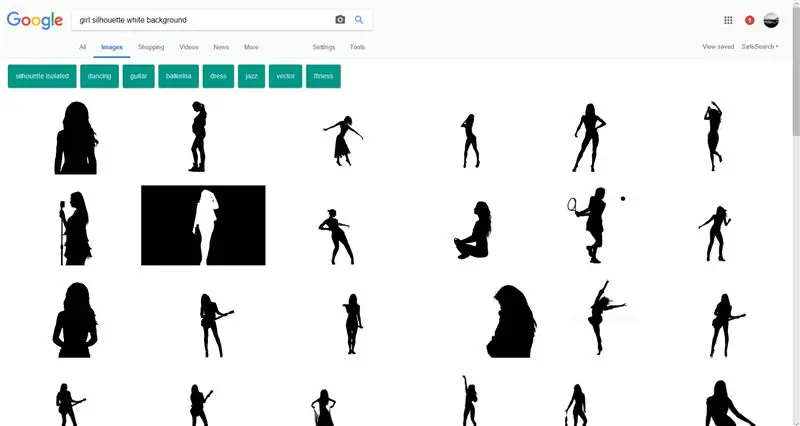

Kërkoni në Google për një siluetë që mund të lidhet me temën tuaj. Unë thjesht zgjodha të përdor një vajzë për të përfaqësuar Rose nga Titanic. Unë rekomandoj një siluetë të zezë me një sfond të bardhë, por nëse është e bardhë me një sfond të zi, mund të ndryshohet më vonë. Ruani fotografinë tuaj në një skedar që duhet të jetë lehtësisht i arritshëm dhe jepini një emër të njohur.
Hapi 3: Hapni Gimp dhe Fotografinë tuaj
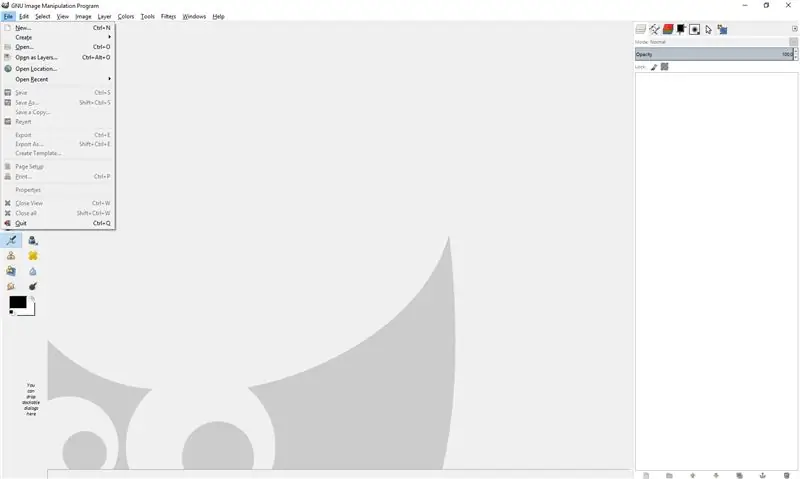
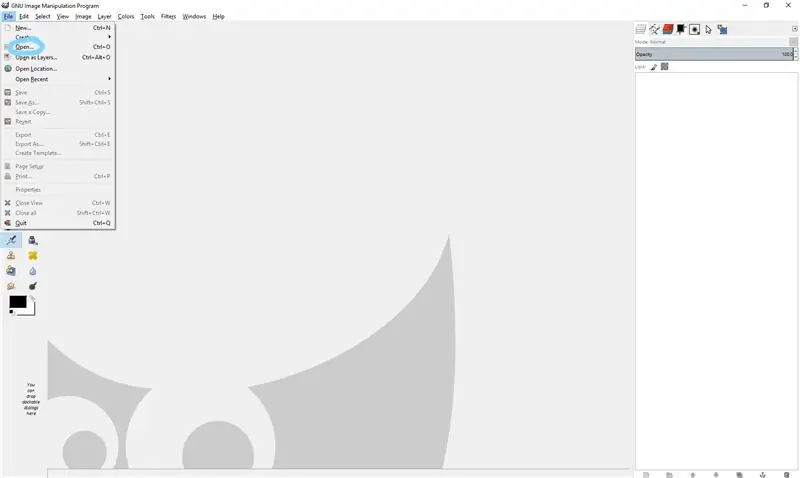
Për këtë hap tjetër, duhet të hapni redaktorin GIMP. Klikoni në skedën Skedar në këndin e sipërm të majtë. Pastaj zgjidhni Open. Kërkoni për foton tuaj dhe klikoni Hap.
Hapi 4: Redaktimi i fotos suaj
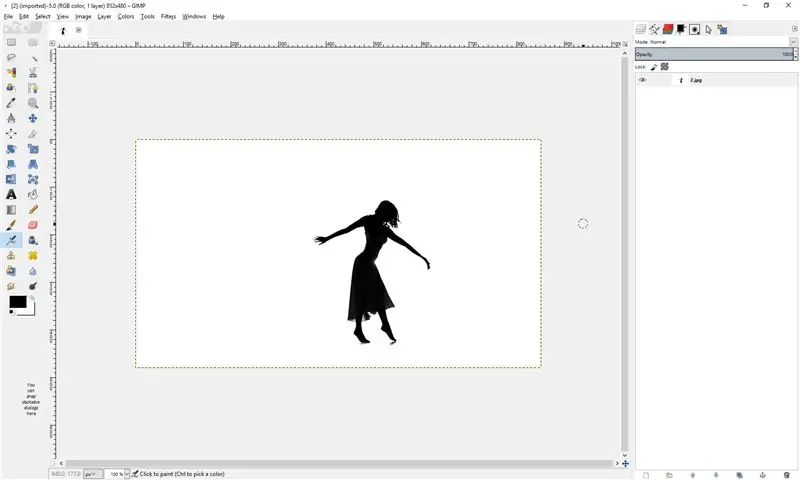
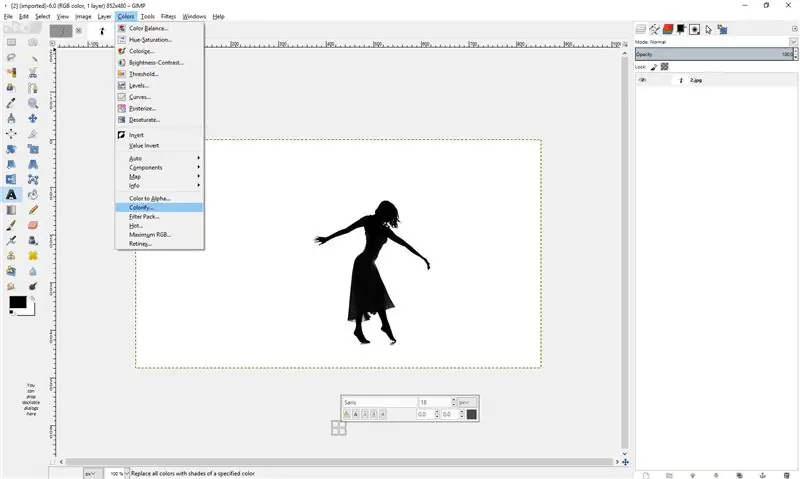
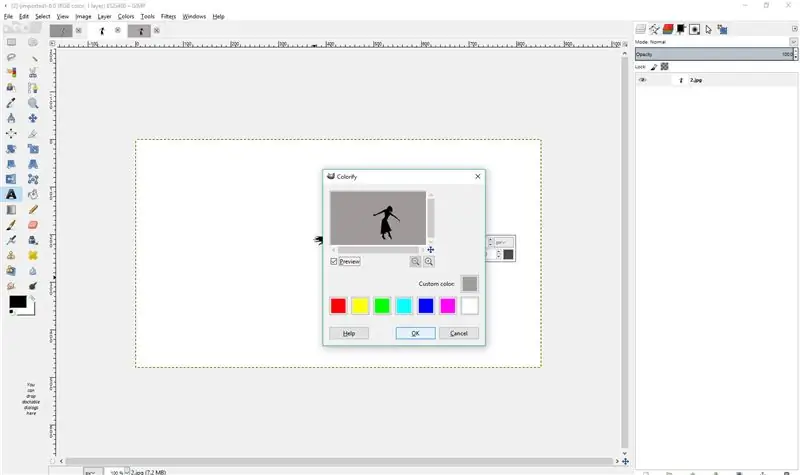
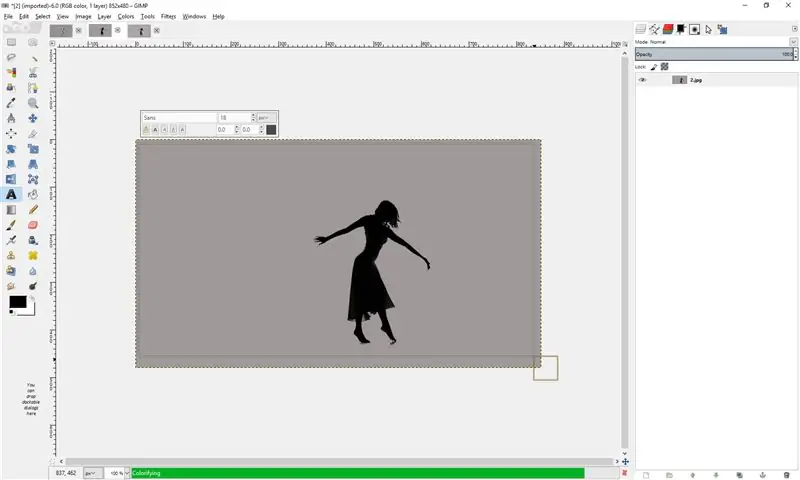
Tani fotografia juaj duhet të jetë në ekranin tuaj (nëse keni një sfond të zi/siluetë të bardhë, shihni më poshtë para se të vazhdoni). Zgjidhni skedën Color dhe shtypni Colorify. Zgjidhni një ngjyrë për sfondin tuaj. Për këtë pjesë, unë ju sugjeroj shumë që të mos e mbani të bardhë, sepse ju do të duhet ta bëni formulimin tuaj të pajtueshëm me të bardhën dhe të zezën. Zgjodha ngjyrën gri. Zgjidhni ok dhe imazhi duhet të shfaqet "Ngjyrosur" në ekranin tuaj.
Për Sfondin e Zi/Siluetë të Bardhë: Shtypni skedën Ngjyrat dhe zgjidhni Përmbys. E lehtë si byrek! Vazhdoni me udhëzimet e mësipërme.
Hapi 5: Shtimi i Teksteve/Kuotave
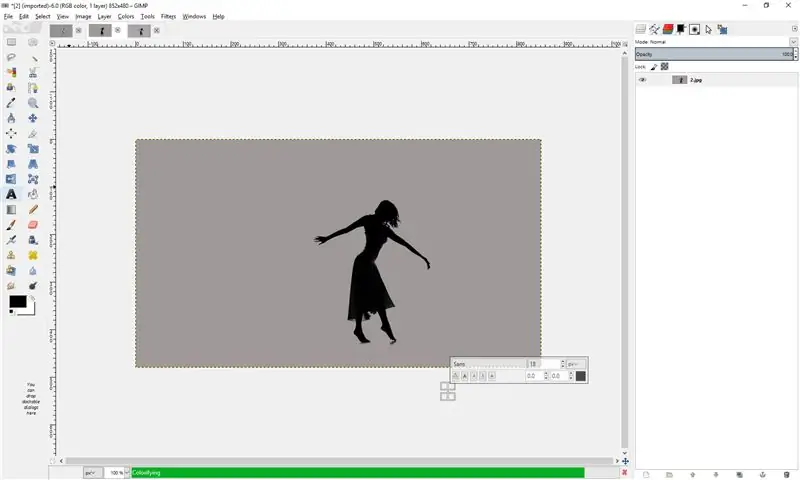
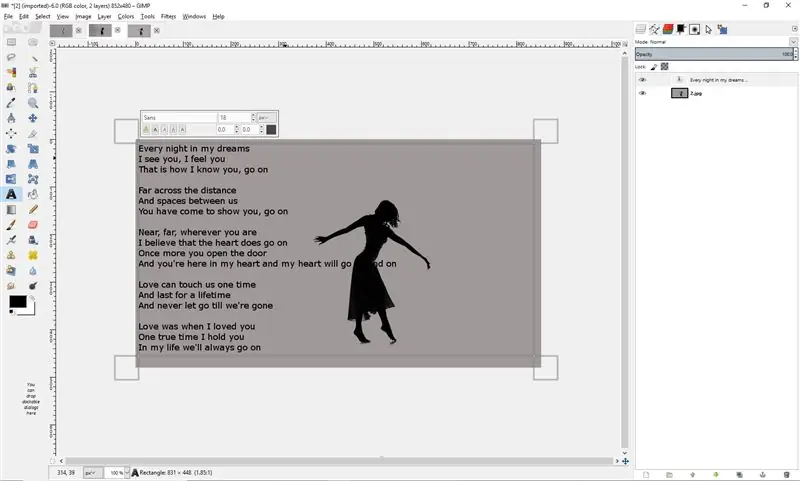
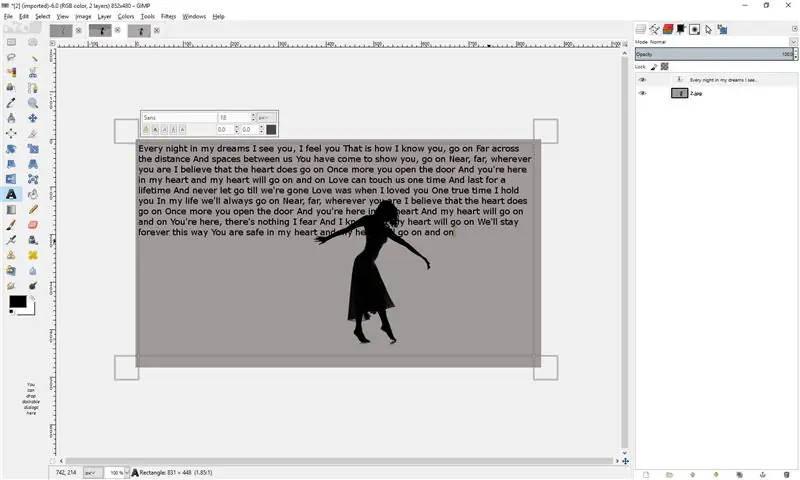
Zgjidhni Veglën e tekstit në kutinë e veglave (ajo që ka formën e A).
Për një kuotë: Në varësi të kohëzgjatjes së citatit, klikoni dhe tërhiqeni për të bërë një kuti teksti. Shkruani citatin tuaj brenda.
Për tekstet: Klikoni dhe tërhiqeni nga këndi në këndin e kundërt për të krijuar një kuti të madhe teksti. Ngjitni ose shtypni këngën tuaj në kutinë e madhe. Nëse e shkruani, MOS HAPni hapësirë nga rreshtat/vargjet. Nëse e kopjoni, do të duhet të shfletoni të gjitha rreshtat së bashku me dorë. Këtu hyn të kesh një këngë/fragment të shkurtër.
Hapi 6: Redaktimi i Teksteve/Kuotave
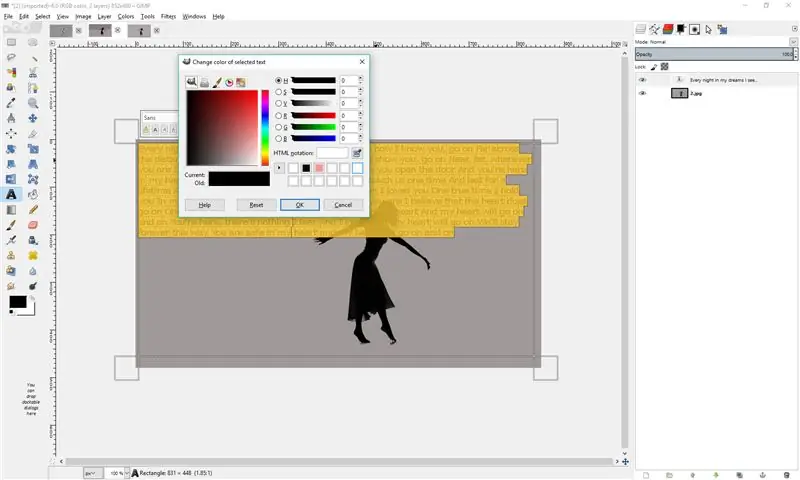
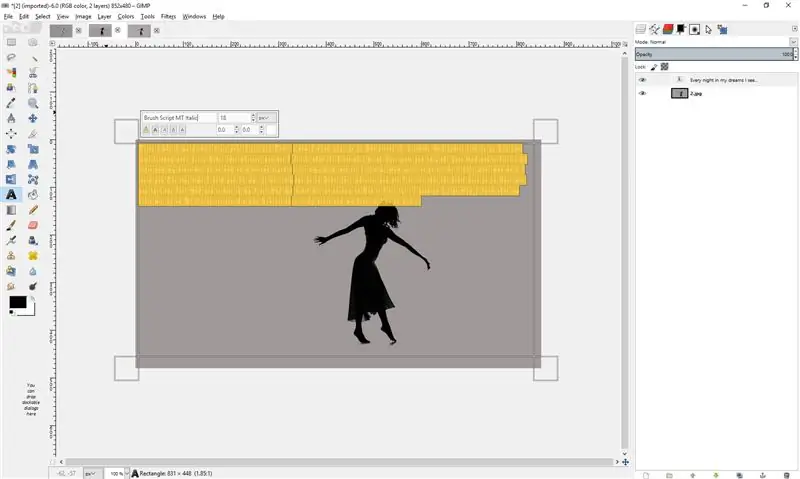
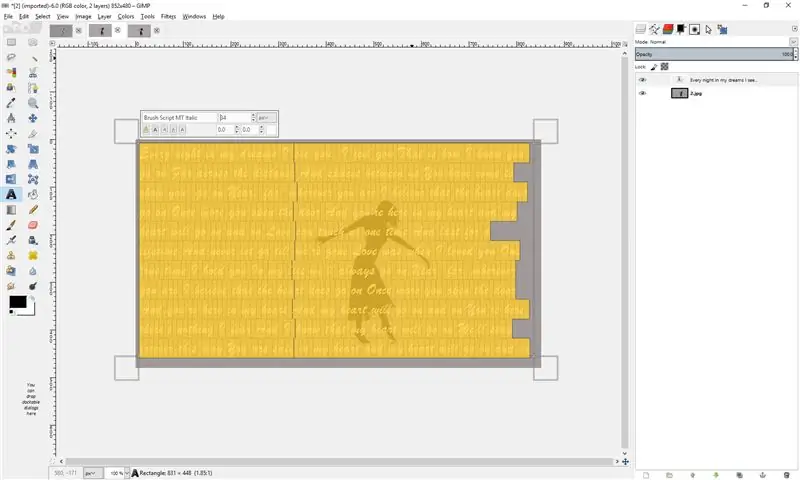
Zgjidhni të gjithë pjesën e tekstit dhe më pas klikoni katrorin me ngjyrën e zezë në të. Ndryshoni ngjyrën e fjalëve tuaja, por sigurohuni që kur mbivendoset me siluetën e zezë, fjalët ende mund të shihen qartë. Pastaj, me tekstin e zgjedhur ende, ndryshoni fontin. Kam përdorur një qasje më delikate, por gjithçka varet nga citati/kënga që po përdorni. Së fundi, ndryshoni madhësinë e fontit. Për një kuotë, thjesht përdorni një madhësi të mirë. Për një këngë, sigurohuni që teksti të mbulojë të gjithë figurën.
Hapi 7: Ruajtja/Shtypja
Me foton tuaj të përfunduar, zgjidhni skedën Skedar. Ose klikoni Ruaj dhe mbaro, ose printo. Nëse dëshironi të printoni, sigurohuni që të zgjidhni Setup Page paraprakisht dhe kontrolloni kutinë e peizazhit/portretit në varësi të figurës tuaj. Tjetra, kthehuni te Skedari dhe shtypni Print. Zgjidhni printerin që do të përdorni dhe shtypni Print.
Hapi 8: U krye

Urime! Ju keni krijuar me sukses një citat të bukur/fotografi lirike duke përdorur GIMP! Shpresoj se ju ka pëlqyer ky udhëzues, dhe nëse vendosni ta provoni, komentoni më poshtë dhe më dërgoni krijimet tuaja! Flasim herën tjetër !!!!!
Recommended:
Projekti i Stabilizuesit Gimbal: 9 hapa (me fotografi)

Projekti i Stabilizuesit Gimbal: Si të Bësh një Gimbal Mëso se si të bësh një gimbal me 2 boshte për kamerën tënde të veprimit Në kulturën e sotme të gjithë ne na pëlqen të regjistrojmë video dhe të kapim momentet, veçanërisht kur jeni krijues i përmbajtjes si unë, sigurisht që jeni përballur me çështjen e video kaq tronditëse
EKG e automatizuar- BME 305 Projekti përfundimtar Kredi shtesë: 7 hapa

EKG-BME 305 Finali i Projektit Kredi shtesë: Një elektrokardiogram (EKG ose EKG) përdoret për të matur sinjalet elektrike të prodhuara nga një rrahje zemre dhe luan një rol të madh në diagnostikimin dhe prognozën e sëmundjeve kardiovaskulare. Disa nga informacionet e marra nga një EKG përfshijnë ritmin
Projekti i Automatizuar i Kupës së Kafshëve-Ushqimore: 13 Hapa

Projekti i Automatizuar i Kupës së Kafshëve: Ky udhëzues do të përshkruajë dhe shpjegojë se si të ndërtoni një ushqyes të automatizuar, të programueshëm të kafshëve shtëpiake me enë ushqimi të bashkangjitura. Unë kam bashkangjitur video këtu që përshkruan se si funksionojnë produktet dhe si duket
(Projekti IOT) Merrni të dhënat e motit duke përdorur ESP8266 dhe Openweather API: 5 hapa

(Projekti IOT) Merrni të dhënat e motit duke përdorur ESP8266 dhe Openweather API: Në këtë udhëzues do të ndërtojmë një projekt të thjeshtë IOT në të cilin do të marrim të dhënat e motit të qytetit tonë nga openweather.com/api dhe do t'i shfaqim duke përdorur softuer përpunimi
Si: Video lirike duke përdorur IMovie: 5 hapa

Si: Video lirike duke përdorur IMovie: Tani një ditë njerëzit kanë një interes të madh për të kënduar këngët në radio, dhe shumë njerëzve u pëlqen të mësojnë përmendësh tekste për t'i kënduar ato në mënyrë efikase. Unë zbuloj se videot lirike mund të jenë një lëshim i shkëlqyeshëm për njerëzit që duan redaktimin e videove, dhe është gjithashtu një
